win10笔记本电脑亮度太暗怎么调 win10不会调节屏幕亮度的的教程
更新时间:2023-02-10 15:20:54作者:qin
我们使用的win10旗舰版系统电脑屏幕的亮度对我们的视觉效果具有一定的影响,容易造成一些色差、看不清等问题,更有可能对我们的视力造成一定程度的损害。那么我们为了避免这些问题就不免去调整屏幕的亮暗度,不知道如何去调整屏幕亮度的win10用户们快来一起看一看方法吧。
具体方法如下:
1、点击win键,选糟丽铲择设置打开。
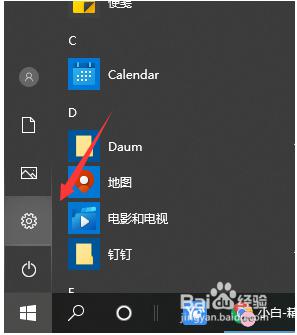
2、选择系统。
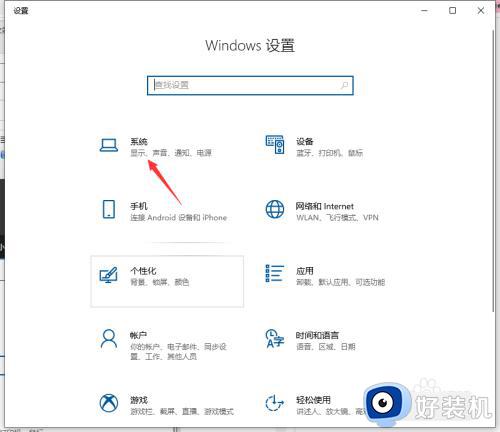
3、在显示页面,选择亮度滑动条,调节亮度即可。
不过有网友说自己的电脑没有亮度条怎么办,那可以使用方法二。
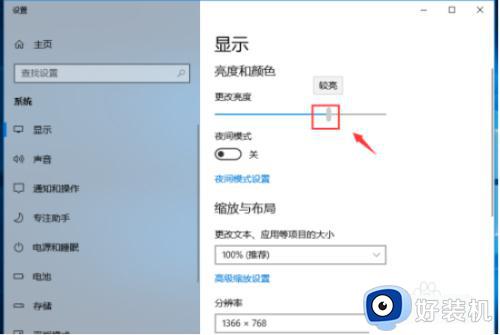
方法二:
1、首先鼠标右键桌面空白处,点击NVIDIA控制面板选项。
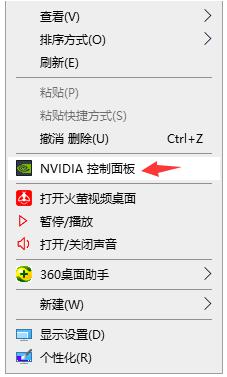
2、进入到显卡控制面板之后,选择调整桌棍散面颜色设置。
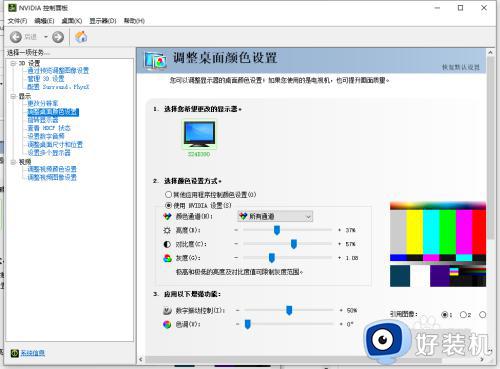
3、接着就可以左右拖动亮度选项旁的小标签,根据自己的需求拖就可以了。
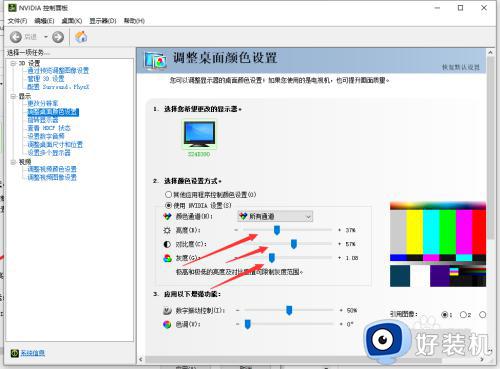
方法三:重装系统
软件问题无法解决的,终极方法都可以通过系统重装解决。
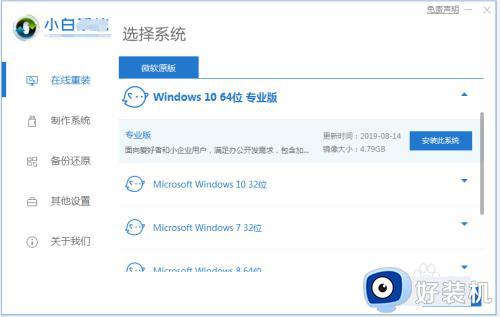
win10不会调节屏幕亮度的的教程就为用户们详细分享到这里了,可以根据上述方法步骤进行解决哦,希望本篇教程对大家有所帮助,更多精彩教程请关注好装机官方网站。
win10笔记本电脑亮度太暗怎么调 win10不会调节屏幕亮度的的教程相关教程
- 怎么调整window10屏幕亮度 调整window10屏幕亮度的简单方法
- win10电脑屏幕亮度怎么调暗一点 win10如何把电脑屏幕亮度调暗
- win10的亮度调节在哪 win10调节屏幕亮度的图文步骤
- win10电脑无法调节屏幕亮度怎么回事 win10调整不了屏幕亮度如何处理
- 笔记本w10不能调灯光怎么办 笔记本win10电脑无法调节亮度解决方法
- win10怎样调整屏幕亮度 win10系统调整屏幕亮度的教程
- win10电脑屏幕暗怎么调亮 win10电脑亮度太暗了看不到怎么调
- 如何调整屏幕亮度win10 win10从哪里调节屏幕亮度
- win10电脑怎么调节屏幕亮度 win10电脑怎样调节屏幕亮度调节
- windows10怎样设置屏幕亮度 windows10设置屏幕亮度详细教程
- win10拼音打字没有预选框怎么办 win10微软拼音打字没有选字框修复方法
- win10你的电脑不能投影到其他屏幕怎么回事 win10电脑提示你的电脑不能投影到其他屏幕如何处理
- win10任务栏没反应怎么办 win10任务栏无响应如何修复
- win10频繁断网重启才能连上怎么回事?win10老是断网需重启如何解决
- win10批量卸载字体的步骤 win10如何批量卸载字体
- win10配置在哪里看 win10配置怎么看
win10教程推荐
- 1 win10亮度调节失效怎么办 win10亮度调节没有反应处理方法
- 2 win10屏幕分辨率被锁定了怎么解除 win10电脑屏幕分辨率被锁定解决方法
- 3 win10怎么看电脑配置和型号 电脑windows10在哪里看配置
- 4 win10内存16g可用8g怎么办 win10内存16g显示只有8g可用完美解决方法
- 5 win10的ipv4怎么设置地址 win10如何设置ipv4地址
- 6 苹果电脑双系统win10启动不了怎么办 苹果双系统进不去win10系统处理方法
- 7 win10更换系统盘如何设置 win10电脑怎么更换系统盘
- 8 win10输入法没了语言栏也消失了怎么回事 win10输入法语言栏不见了如何解决
- 9 win10资源管理器卡死无响应怎么办 win10资源管理器未响应死机处理方法
- 10 win10没有自带游戏怎么办 win10系统自带游戏隐藏了的解决办法
